Na spracovanie obrazu, ich korekcia, sa používajú rôzne nástroje. Poďme sa pozrieť na to, ako nainštalovať filter vo Photoshope, pomôcť zmeniť fotky, pridať rôzne efekty, zlepšiť obraz.
Filtre sú v podstate predvolené zmeny, ktoré sa vzťahujú na fotografie pri práci v programe Adobe Photoshop. Štandardná sada obsahuje rôzne možnosti spracovania fotografií: od malého ostrosti až po špeciálne deformácie. Používajú sa v závislosti od úlohy nastavenej obrazovým procesorom a rozširujú možnosti grafického editora.

Niekedy pri práci s FSH, používatelia čelia nedostatku funkčnosti predinštalovaných plug-inov.
funkcie
Tieto nástroje vykonávajú rôzne úlohy:
- čistenie, retušovanie obrázkov;
- rôzne špeciálne efekty;
- Transformácie s deformačnými účinkami.
Aplikujú sa na celú vrstvu alebo na vybranú časť. Niektoré funkcie sa vykonávajú okamžite, keď je táto voľba aplikovaná, pre ostatné je potrebné vybrať parametre v zobrazenom dialógovom okne, zvyčajne posúvaním posuvného ovládača.
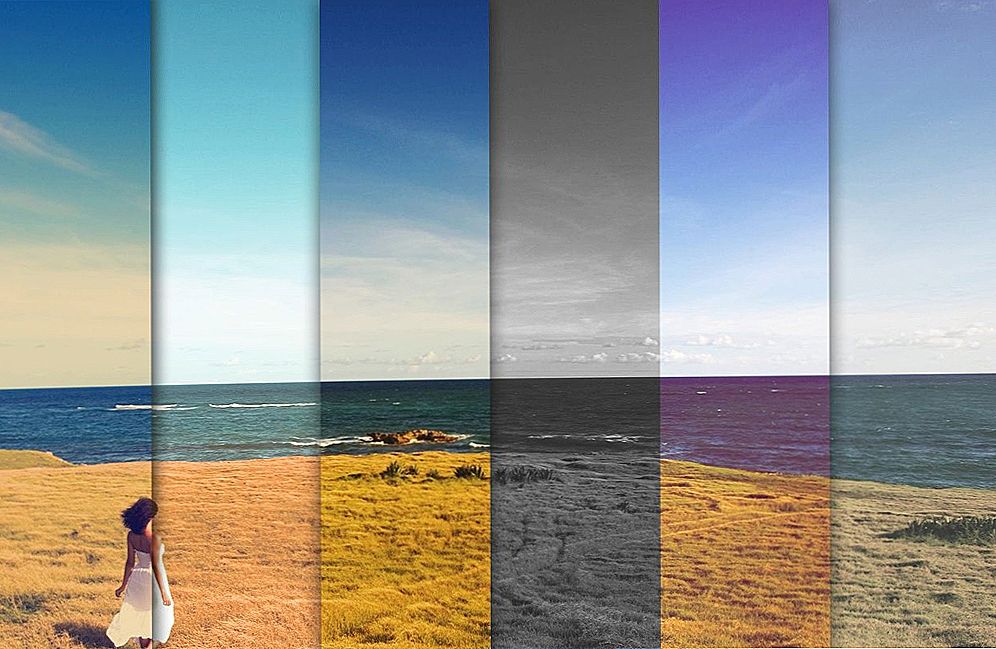
Filtre sa používajú na dosiahnutie rôznych umeleckých efektov.
Kde sú
Nie všetci používatelia vedia, ktoré pluginy sú k dispozícii, kde sú filtre umiestnené vo Photoshope, takže ich nepoužívajú. Súčasne s niektorými verziami programu nemusia byť známe žiadne možnosti. Potom vzniká otázka, ako pridať filter do Photoshopu. Zoberme si tieto otázky do poriadku.
Prejdite na záložku na hornom paneli Filter. Tu uvidíte nainštalované štandardné doplnky zoskupené podľa typu účinku, ktorý vykonávajú.

Ak štandardné funkcie nie sú pre vás dostatočné, môžete ich nainštalovať a nainštalovať.
Zadajte požiadavku vyhľadávača na bezplatné filtre vo Photoshope. Budete mať možnosť výberu stránok, kde sa môžete oboznámiť s vlastnosťami efektov pridaných k fotografiám. Vyberte ten, ktorý vám vyhovuje, stiahnite ho do počítača.
Špeciálne disky s rôznymi doplnkami sa predávajú v obchodoch.
Na internete sú portály, ktoré ponúkajú doplnky pre grafický editor. Napríklad na portáli www.adobe.com nájdete bezplatné aj platené doplnky, rozšírenia produktov tejto značky.
Inštalácia výpisu na CS6
Zvážte, ako nainštalovať filter založený na CS6. V tejto verzii nie je žiadny výpis, pretože vyriešime problém s inštaláciou filtrov v aplikácii Photoshop CS6.
Nájdite výpis a stiahnite ho na ľubovoľnom zdroji. Otvorte archív s uloženým súborom (archívom). Ďalšia inštalácia bude závisieť od formátu súboru, existujú dva spôsoby:
- Ak má súbor príponu ".exe", je spustiteľný, stačí ho spustiť dvojitým kliknutím.
- Ak je rozšírenie ".8bf", musíte ho ručne pridať do požadovanej zložky, kde existujú iné, už nainštalované súbory. Toto sa deje takto:
- Skopírujte súbor z archívu požadovanej verzie: 32 alebo 64 - do schránky.
- Prejdite do priečinka "Tento počítač" - "Miestny disk C" - "Programové súbory" a prejdite do priečinka s nainštalovaným programom "Adobe". Preto je v našom programe priečinok "Adobe Photoshop CS6".
- Potom zadajte priečinok Požadované a potom "Plug-In". Tu sú pluginy. Nájdite priečinok Filtre. Vložili sme do neho náš skopírovaný súbor.
Filter sa zobrazí vo všeobecnej sekcii Photoshop CS6. Reštartujte program po inštalácii a použite inštalovaný nástroj vo svojej práci vo Photoshope.












